Présentation
Java est une plate-forme logicielle populaire utilisée pour développer et exécuter des applications logicielles. De nombreuses applications Web s'exécutent sur Java.
Ce guide vous aidera à installer Java sur un Raspberry Pi . En outre, l'article fournit des instructions sur la façon de définir la version par défaut de Java et de spécifier le JAVA_HOME par défaut. variable d'environnement de chemin.
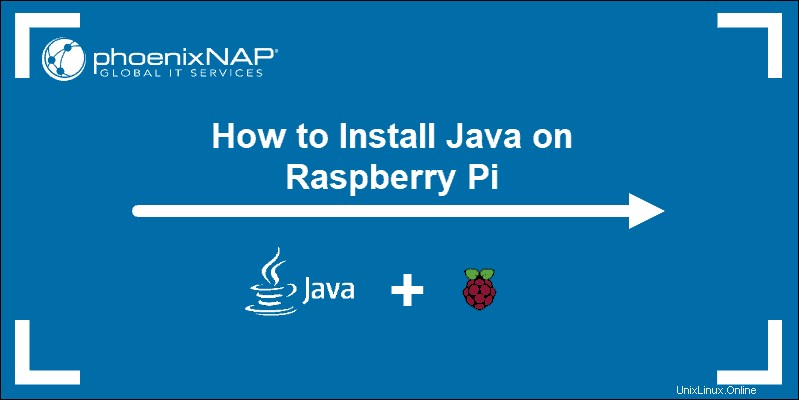
Prérequis
- Un Raspberry Pi 2, 3 ou 4
- Un compte utilisateur avec sudo privilèges
- Accès à un terminal/ligne de commande
Remarque sur Java et Raspberry Pi
Si vous connaissez déjà Java et Raspberry Pi, passez directement à la section suivante.
Il existe deux versions principales de Java :
- OpenJDK – Un environnement Java open source, sous licence GNU General Public License.
- Oracle Java – Un service payant qui inclut des options d'assistance et des licences.
Important : Ce guide vous aidera à installer le OpenJDK open source gratuit version. Les versions d'Oracle Java nécessitent un compte pour être téléchargées et la plupart ne sont pas compatibles avec Raspberry Pi.
En parcourant différentes versions de Java, vous pouvez voir différentes abréviations :
- SE :édition standard (généralement pour Oracle Java)
- JRE :environnement d'exécution Java (pour exécuter des applications Java)
- JDK :kit de développement Java (pour écrire et exécuter des applications Java)
- LTS :support à long terme (versions logicielles majeures destinées à une utilisation à long terme)
Installer Java sur Raspberry Pi
Par défaut, Raspberry Pi utilise le système d'exploitation Raspbian. Raspbian est basé sur Debian, donc les commandes du terminal pour installer Java utiliseront le apt gestionnaire de paquets.
Il est recommandé d'installer tous les packages à partir des référentiels de logiciels Raspbian par défaut. L'architecture système de Raspberry Pi est basée sur ARM, de nombreux packages ne sont donc pas compatibles.
Installer OpenJDK Java 11 sur Raspberry Pi
Les référentiels Raspbian par défaut ont une version entièrement mise à jour et compatible d'OpenJDK.
1. Dans une fenêtre de terminal, saisissez ce qui suit :
sudo apt update
sudo apt install default-jdk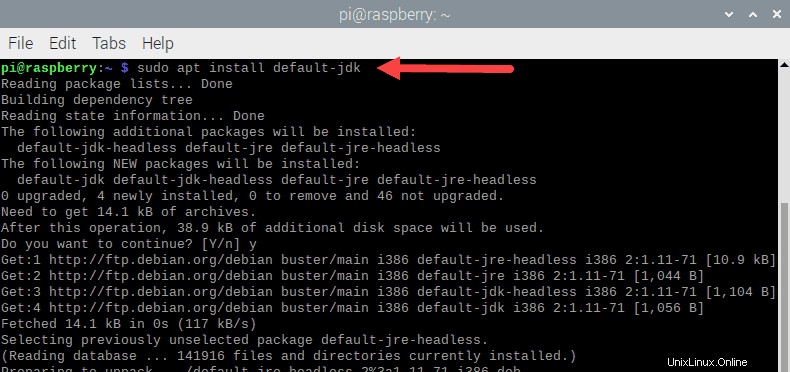
La première commande met à jour vos référentiels de packages pour utiliser le dernier logiciel. La deuxième commande installe Java.
2. Si vous y êtes invité, saisissez Y , et appuyez sur Entrée pour permettre au processus de se terminer.
3. Vous pouvez vérifier l'installation en vérifiant la version du logiciel comme suit :
java –versionLe système affichera la version du logiciel. Il devrait afficher quelque chose de similaire à :

Votre version peut varier en fonction de la dernière version Java disponible.
Installer OpenJDK Java 8 sur Raspberry Pi
1. Pour installer OpenJDK 8, saisissez ce qui suit dans une fenêtre de terminal :
sudo apt update
sudo apt install openjdk-8-jdk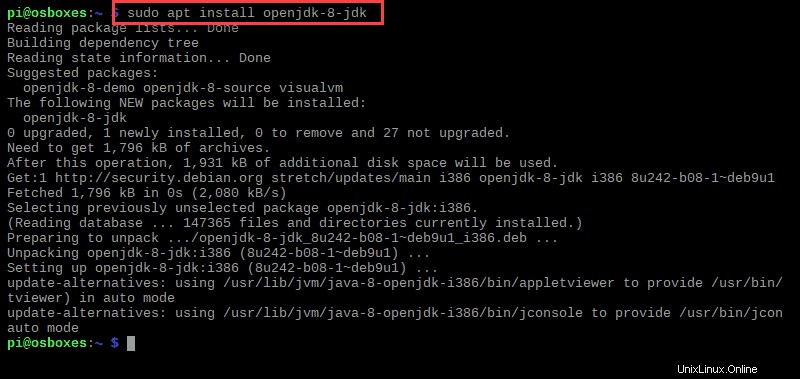
La première commande met à jour la liste des packages logiciels dans vos référentiels. La deuxième commande installe Java OpenJDK 8.
2. Si nécessaire, saisissez Y et appuyez sur Entrée pour confirmer et permettre au processus de se terminer.
3. Vous pouvez vérifier l'installation avec :
java –versionLe système affichera la version du logiciel. Il devrait afficher quelque chose de similaire à :

Définir la version Java par défaut (facultatif)
Si vous avez installé à la fois OpenJDK 8 et 11, votre version par défaut sera probablement la dernière version (OpenJDK 11). Vous pouvez vérifier la version Java par défaut de votre système avec :
java –version1. Pour définir manuellement une version Java différente, commencez par exécuter la commande suivante :
sudo update-alternatives --config javaLa sortie répertorie toutes les instances Java installées sur votre système Raspberry Pi.
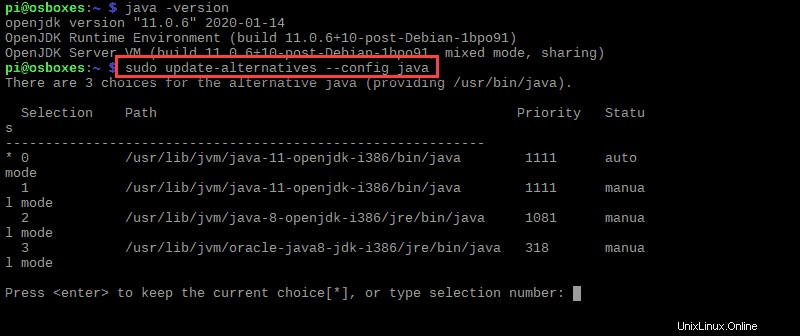
2. La version par défaut aura un * à côté de cela. Tapez un numéro de sélection et appuyez sur Entrée pour définir une autre version de Java comme version par défaut du système.
Pour plus de détails, voir l'exemple ci-dessous :
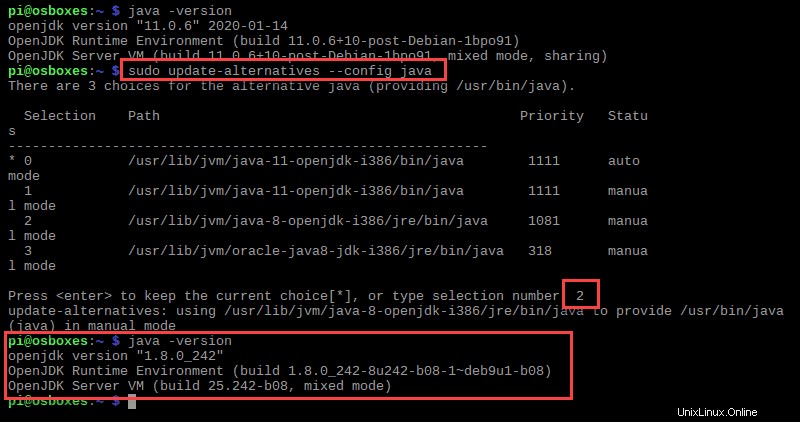
Définir la variable d'environnement de chemin JAVA_HOME (facultatif)
Une fois que vous avez défini la version par défaut de Java de votre Raspberry Pi, vous pouvez définir le JAVA_HOME variable d'environnement de chemin .
1. Commencez par trouver l'emplacement de votre instance Java par défaut :
sudo update-alternatives --config javaSur n'importe quel système Raspberry Pi, les emplacements par défaut sont généralement :
- Chemin OpenJDK 11 :
/usr/lib/jvm/java-11-openjdk-armhf/bin/java - Chemin OpenJDK 8 :
/usr/lib/jvm/java-8-openjdk-armhf/jre/bin/java
2. Ensuite, modifiez le fichier /etc/environment fichier :
sudo nano /etc/environment3. Ajoutez les éléments suivants au fichier :
JAVA_HOME="path_of_your_default_version_of_java"Par exemple, pour OpenJDK 8, vous devez insérer :
JAVA_HOME="/usr/lib/jvm/java-8-openjdk-armhf/jre/bin/java"4. Enregistrez le fichier et quittez l'éditeur de texte.
5. Redémarrez maintenant votre système pour que les modifications prennent effet :
sudo reboot6. Vérifiez les modifications en exécutant la commande suivante :
echo $JAVA_HOME
La sortie doit renvoyer le JAVA_HOME chemin défini dans /etc/environment fichier.
Désinstaller Java sur Raspberry Pi
En suivant ce guide, vous avez installé Java 8 et/ou Java 11 en utilisant le apt directeur chargé d'emballage. Vous pouvez également désinstaller Java sur Rasperry Pi en utilisant apt.
Pour désinstaller Java 8 sur votre système Raspberry Pi, exécutez la commande suivante :
sudo apt remove openjdk-8-jdk
Appuyez sur Y et appuyez sur Entrée pour confirmer et attendre la fin du processus.
Pour désinstaller Java 11 sur votre système Raspberry Pi, exécutez la commande suivante :
sudo apt remove default-jdk
Appuyez sur Y et appuyez sur Entrée pour confirmer et attendre la fin du processus.